Iklan
 Hadapi itu, kami memiliki banyak hal di hard drive kami. Sementara sebagian dari kita masih memiliki banyak ruang kosong yang tersisa berkat ukuran hard drive baru yang terus bertambah, yang lain memiliki semua jenis data yang dengan cepat menghabiskan sebagian besar ruang mereka. Sedapat mungkin, orang-orang itu mungkin ingin dapat mengompres data mereka untuk mendapatkan kembali ruang kosong sebanyak mungkin.
Hadapi itu, kami memiliki banyak hal di hard drive kami. Sementara sebagian dari kita masih memiliki banyak ruang kosong yang tersisa berkat ukuran hard drive baru yang terus bertambah, yang lain memiliki semua jenis data yang dengan cepat menghabiskan sebagian besar ruang mereka. Sedapat mungkin, orang-orang itu mungkin ingin dapat mengompres data mereka untuk mendapatkan kembali ruang kosong sebanyak mungkin.
Di bawah Windows, Anda dapat mengompres data Anda dengan sistem file itu sendiri (yang dapat dikenali oleh file biru nama), tetapi di Linux, ext4 - sistem file default untuk hampir semua distribusi - tidak mampu file kompresi. Namun, jangan khawatir, ada banyak cara lain untuk mengompres file Anda di Linux - dengan cepat dan mudah.
Jenis File yang berbeda
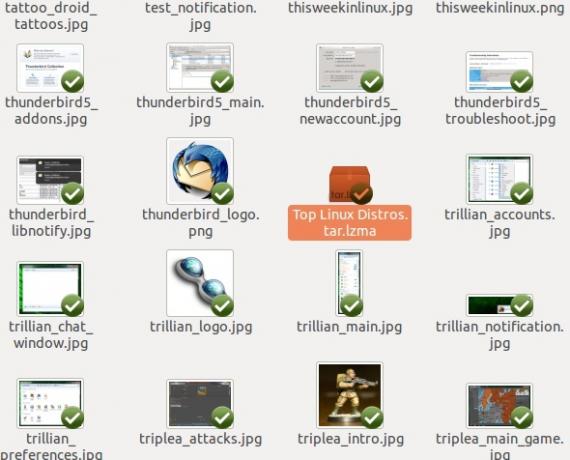
Setiap kali pengguna Windows menggunakan sistem file untuk mengompresi data mereka, mereka kemungkinan besar akan membuat file .zip. Meskipun ini adalah cara yang paling dikenal di seluruh sistem operasi untuk memampatkan data Anda dan mengkonsolidasikan semua file yang dipilih ke dalam satu paket, itu jelas bukan satu-satunya cara bagi pengguna Linux untuk mencapai hal yang sama. Ada juga file .gzip, .z, .lzma, .7z, dan .rar di samping .zip yang dapat Anda gunakan. Semua ini bekerja dengan cara yang sama, tetapi mereka tidak hanya berbeda dalam nama tetapi dalam algoritma kompresi mereka. Beberapa mungkin lebih baik dalam mengompresi beberapa jenis file, sementara beberapa yang lain lebih baik.
Pengguna Linux yang berpengalaman mungkin bertanya tentang file .tar - ini sebenarnya tidak dikompresi, tetapi lebih umum diketahui hanya mengemas file lain bersama-sama. Anda akan sering menemukan satu atau lebih jenis file lain di dalam file .tar, karena mengompresi file yang sudah dikompres cukup tidak membantu. Ekstensi file dari file-file ini biasanya .tar.xdimana x adalah jenis file dari daftar sebelumnya.
Namun perlu dicatat bahwa sebagian besar distribusi sudah dilengkapi dengan semua paket yang diperlukan untuk dibaca dan dibuat sebagian besar jenis file ini, tetapi semua jenis file yang tidak dapat dibaca harus dapat dibaca setelah pencarian cepat dalam paket Anda masing-masing Pengelola.
Alat Grafik Mudah
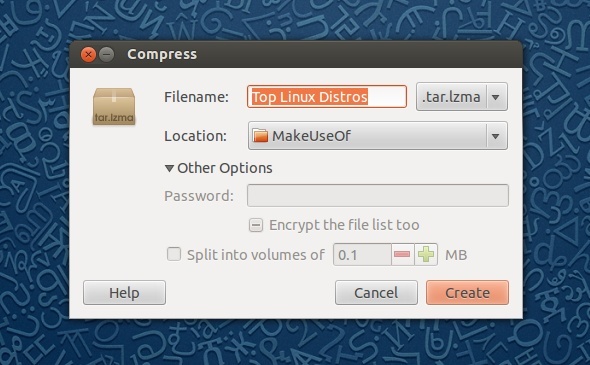
Untuk mencapai kompresi pada sistem apa pun, Anda dapat menggunakan alat baris perintah yang sesuai untuk mencapai apa yang Anda inginkan. Namun, desktop Gnome (dan saya menganggap KDE juga) memiliki cara mudah untuk melakukan ini secara grafis. Di Gnome, cukup klik kanan pada file atau folder yang ingin Anda kompres, klik kanan pada mereka, lalu pilih Kompres. Anda kemudian akan ditanya nama yang diinginkan, jenis file, menyimpan lokasi, dan kata sandi dari hasil terkompresi dari pilihan Anda. Ini cukup mengesankan karena opsi yang tersedia meskipun kesederhanaan prompt secara keseluruhan.
Masa Depan dalam Kompresi
Seperti yang saya sebutkan sebelumnya di ext4 saya vs. artikel btrfs Ext4 vs. Btrfs: Mengapa Kami Beralih [Linux]Sejujurnya, salah satu hal terakhir yang dilihat orang adalah sistem file mana yang sedang digunakan. Pengguna Windows dan Mac OS X memiliki alasan lebih sedikit untuk melihatnya, karena mereka benar-benar hanya ... Baca lebih banyak , dukungan untuk kompresi dalam sistem file saat ini direncanakan untuk btrfs. Untuk saat ini ext4 tidak dapat mengompres data dengan sendirinya, dan memerlukan program lain untuk melakukannya sebagai gantinya dan bundel dalam file khusus. Btrfs akan dapat melakukan kompresi file, baik secara individu maupun untuk seluruh partisi, jadi Anda harus dapat memanfaatkan ruang disk Anda dengan mulus. Ketika btrf akhirnya digunakan secara luas, itu harus sesederhana pergi ke properti file, folder, atau partisi dan mengaktifkan kompresi.
Kesimpulan
Walaupun kompresi di Linux mungkin tidak dalam kondisi paling optimal saat ini, masih ada banyak opsi yang seharusnya cukup baik untuk banyak orang. Ditambah dengan rilis stabil masa depan dari btrfs, Anda akan dapat menggunakan kompresi sistem file dengan mulus. Bagaimanapun, Anda harus bisa mendapatkan ruang kosong yang paling mungkin dengan sedikit masalah.
Apakah Anda mengompres file Anda? Apa yang hilang ketika datang ke kompresi di Linux? Apa metode favorit Anda? Beri tahu kami di komentar!
Kredit Gambar: Ikon Folder yang Disorot melalui Shutterstock
Danny adalah senior di University of North Texas yang menikmati semua aspek perangkat lunak open source dan Linux.